[안드로이드] NavigationView에서 headerLayout 접근하는 방법
NavigationView에서 headerLayout 설정방법
app:headerLayout 속성을 사용하여 접근가능하다.
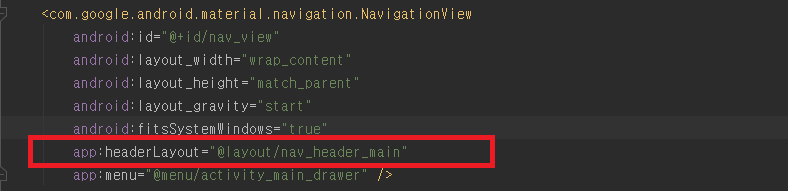
< ?xml version="1.0" encoding="utf-8"?>
< LinearLayout xmlns:android="http://schemas.android.com/apk/res/android"
xmlns:app="http://schemas.android.com/apk/res-auto"
android:layout_width="match_parent"
android:layout_height="82dp"
android:background="@drawable/side_nav_bar"
android:gravity="bottom"
android:orientation="vertical"
android:paddingLeft="@dimen/activity_horizontal_margin"
android:paddingTop="@dimen/activity_vertical_margin"
android:paddingRight="@dimen/activity_horizontal_margin"
android:paddingBottom="2dp"
android:theme="@style/ThemeOverlay.AppCompat.Dark">
< ImageView
android:id="@+id/header_icon"
android:layout_width="wrap_content"
android:layout_height="wrap_content"
android:contentDescription="Navigation header"
app:srcCompat="@mipmap/my_icon" />
</ LinearLayout>
소스코드상에서 headerLayout를 접근하기
NavigationView navigationView = findViewById(R.id.nav_view);
navigationView.setBackgroundColor( getResources().getColor(R.color.colorxml_color_41));//colorxml_color_44
//목록 버튼
ActionBarDrawerToggle toggle = new ActionBarDrawerToggle(
this, drawer, toolbar, R.string.app_name, R.string.content_txt_6);
drawer.addDrawerListener(toggle);
toggle.syncState();
navigationView.setNavigationItemSelectedListener(this);
//헤더 뷰 접근하기
View headerView = navigationView.getHeaderView(0);
ImageView headerIcon = headerView.findViewById(R.id.header_icon);
headerIcon.setOnClickListener(new View.OnClickListener() {
@Override
public void onClick(View v) {
btnAppDtlSetting();
}
});
[inflateHeaderView 메소드를 사용하여 코드상에서 추가 하기]
View headerView = navigationView.inflateHeaderView(R.layout.nav_header_main);
ImageView headerIcon = headerView.findViewById(R.id.header_icon);
headerIcon.setOnClickListener(new View.OnClickListener() {
@Override
public void onClick(View v) {
btnAppDtlSetting();
}
});
코드상에서 추가를 하려면 xml상에서 호출한 headerLayout를 제거 후 해야한다.
그렇게 하지 않으면 헤더가 2개가 생긴다.



